МИНИСТЕРСТВО ОБРАЗОВАНИЯ РЕСПУБЛИКИ БАШКОРТОСТАН
ГОСУДАРСТВЕННОЕ БЮДЖЕТНОЕ
ПРОФЕССИОНАЛЬНОЕ ОБРАЗОВАТЕЛЬНОЕ УЧРЕЖДЕНИЕ
ОКТЯБРЬСКИЙ НЕФТЯНОЙ КОЛЛЕДЖ ИМ.С.И. КУВЫКИНА
МЕТОДИЧЕСКОЕ ПОСОБИЕ
По теме Оформление документов в Microsoft Word
для подготовки к выполнению лабораторных работ по информатике
Среднее профессиональное образование
Очная форма обучения
(базовый уровень)
ОГЛАВЛЕНИЕ
1. ПОДГОТОВКА ДОКУМЕНТА.. 2
2. РАБОТА С ТЕКСТОМ... 3
3. ОФОРМЛЕНИЕ ЗАГОЛОВКОВ.. 3
4. РАЗБИЕНИЕ НА РАЗДЕЛЫ. УСТАНОВКА РАЗРЫВОВ СТРАНИЦ. 4
5. ОФОРМЛЕНИЕ КОЛОНТИТУЛОВ.. 5
1. Вставка нумерации. 5
2. Добавление информации в верхний колонтитул. 5
6. УСТАНОВКА ОГЛАВЛЕНИЯ.. 7
ПОЯСНИТЕЛЬНАЯ ЗАПИСКА
ПОДГОТОВКА ДОКУМЕНТА
1. Откройте файл своего варианта или создайте, переименуйте его в Фамилия_№ варианта.doc
2. Включите значок отображения непечатных символов
3. Уберите лишние пробелы, знаки переноса строки и др. если они имеются.
4. Если таких знаков много, можно выполнить групповую замену:
1) Нажмите кнопку Заменить
2) Поставьте курсор в поле Найти
3) Разверните кнопку Больше – Специальный 
4) Выберите заменяемый символ, например Мягкий перенос
5) Замените его, например на пробел
Список некоторых непечатных символов:
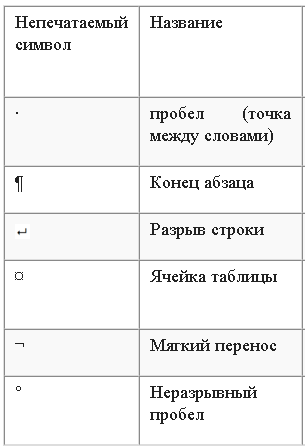
Установите поля: левое - 2,5 см, правое – 1 см, верхнее и нижнее 1,5 см.
РАБОТА С ТЕКСТОМ
Выделите весь текст. Установите гарнитуру GOST TYPE B, размер шрифта 12
Установите выравнивание по ширине, междустрочный интервал 1,5 строки, отступ первой строки 1,25. Отступы и интервалы всего текста установить на 0:

ОФОРМЛЕНИЕ ЗАГОЛОВКОВ
1. В блоке Стили найдите Заголовок1 и измените его:
1) Размер 14, начертание полужирное
2) буквы ПРОПИСНЫЕ
3) выравнивание по центру
4) интервал после 24 пт
5) нумерация 1,2…
2. Измените стиль Заголовок 2:
1) Размер 14, начертание полужирное
2) буквы строчные
3) выравнивание по левому краю
4) интервал до 12 пт, после 18 пт
5) нумерация 1.1, 1.2…
3. Выделите основные заголовки стилем Заголовок 1, а подзаголовки стилем Заголовок 2.
4. Проверьте, чтобы нумерация заголовков была сквозной.
5. Просмотрите структуру заголовков (Вид – схема документа)
РАЗБИЕНИЕ НА РАЗДЕЛЫ. УСТАНОВКА РАЗРЫВОВ СТРАНИЦ.
Разделом будет считаться текст между заголовками 1 уровня, т.е, каждый заголовок первого уровня начинается с новой страницы после разрыва раздела.
1. Поставьте курсор в конце страницы оглавления
2. На вкладке Разметка страницы – Разрывы выберите разрыв раздела со следующей страницы:

3. Расставьте аналогично разрывы разделов перед каждым заголовком 1 уровня, включая список литературы.
4. Включите непечатаемые символы и посмотрите, как выглядит разрыв раздела. Он должен выглядеть так:

5. Просмотрите текст сверху вниз. Если в тексте встречаются ситуации, когда:
• одна строка абзаца переносится на новый лист или остается на предыдущем листе
• заголовок остался на предыдущей странице
• таблица разорвана
…поставьте курсор в начало этого абзаца или в начало таблицы
Выполните Вставка – разрыв страницы. Он должен выглядеть так:

ОФОРМЛЕНИЕ КОЛОНТИТУЛОВ
Вставка нумерации
1) Активизируйте нижний колонтитул второй страницы.
2) На вкладке Работа с колонтитулами – Конструктор поставьте галочку Особый колонтитул для первой страницы:

Вставьте номер страницы внизу справа:

Добавление информации в верхний колонтитул
1. Перейдите на страницу 1. Освободите её, выполнив разрыв раздела (на ней будет оглавление). Затем перейдите на страницу 2.
2. Активизируйте верхний колонтитул. Введите в него краткое содержание раздела или «Глава 1». При этом все страницы будут иметь одинаковый колонтитул.
3. Перейдите в колонтитул второго раздела. В меню на вкладке Колонтитулы – конструктор снимите активность с кнопки Как в предыдущем разделе.

4. Введите новый текст – Глава 2
5. Выполните действия 3-4 для каждого раздела
6. В итоге колонтитул должен быть разным в каждом разделе.

7. Не должно быть верхнего колонтитула на первой странице.
Результат работы можно посмотреть на примере данного файла:

УСТАНОВКА ОГЛАВЛЕНИЯ
1) Перейдите на страницу 1. Она должна быть свободной. Поставьте курсор ДО разрыва раздела.
2) Перейдите на вкладку Ссылки – Оглавление
3) Вставьте автособираемое оглавление по заголовкам:

Если отобразились не все заголовки, проверьте в тексте их стили.
1. Установите стиль слова Оглавление как у Заголовков 1 уровня.
2. Установите стиль текста как у основного текста (см. п 2 и 3)

СПИСОК ЛИТЕРАТУРЫ
1. Добавьте в конец работы заголовок ЛИТЕРАТУРА как новый раздел. Уберите верхний колонтитул.
2. Введите 5-6 источников литературы, Список литературы выстраивается по алфавиту.
3. Оформление списка использованной литературы – согласно ГОСТу, то есть согласно правилам библиографического оформления источников.
4. Образец оформления библиографии: